Monolingual은 시스템에서 불필요한 언어 파일을 제거하여 사용자가 디스크 공간을 확보할 수 있도록 도와주는 인기 있는 Mac 유틸리티입니다. 그러나 Mac에 단일 언어가 더 이상 필요하지 않다고 결정한 경우 이를 제거하여 더 많은 공간을 확보할 수 있습니다.
이 문서에서는 다음 단계를 안내합니다. Mac에서 단일 언어 제거 다음과 같은 방법으로 시스템을 정리할 수 있습니다. 원치 않는 앱 제거 귀중한 저장 공간을 되찾으세요. Mac을 처음 사용하는 사용자이건 숙련된 사용자이건 우리의 단계별 지침은 작업을 빠르고 쉽게 완료하는 데 도움이 될 것입니다. 자, 시작해 봅시다!
내용 : 1부. Mac용 단일 언어란 무엇입니까?2부. Mac에서 단일 언어를 쉽게 제거하는 가장 빠른 방법3부. Mac에서 단일 언어를 수동으로 제거하는 방법4 부. 결론
1부. Mac용 단일 언어란 무엇입니까?
Monolingual은 시스템에서 불필요한 언어 파일을 제거하여 디스크 공간을 확보하는 데 도움이 되는 Mac 사용자에게 널리 사용되는 유틸리티입니다. 기본적으로 macOS에는 다양한 언어를 사용하는 사용자를 지원하기 위해 여러 언어 파일이 함께 제공됩니다.
Monolingual은 저장 공간을 최적화하려는 Mac 사용자에게 유용한 도구이지만 일부 사용자는 다양한 이유로 Mac에서 Monolingual을 제거해야 할 수도 있습니다. 예를 들어, 새로운 Mac 모델로 업그레이드했거나 더 이상 앱 기능이 필요하지 않을 수 있습니다. 이유가 무엇이든, Monolingual을 제거하는 것은 몇 가지 간단한 단계만으로 수행할 수 있는 간단한 프로세스입니다.
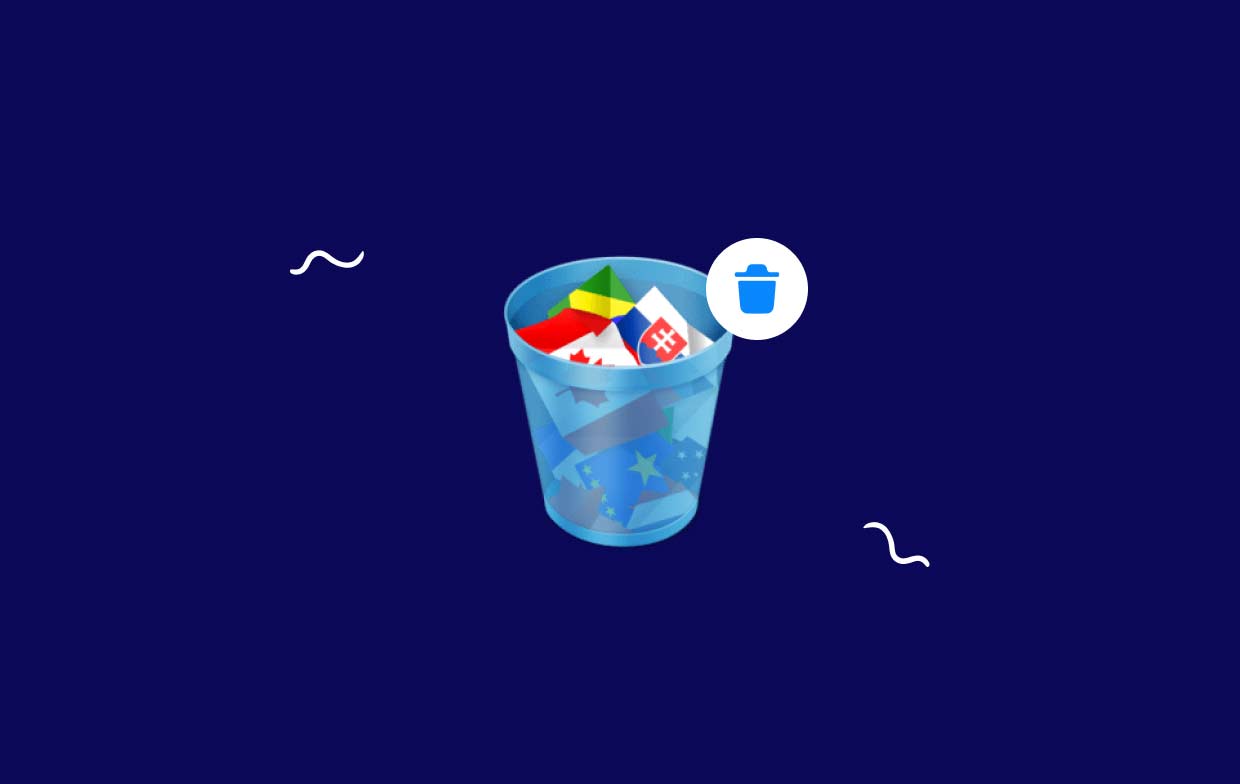
Monolingual을 제거할 때 발생하는 가장 일반적인 문제 중 하나는 Mac에 일부 파일이 남을 수 있다는 것입니다. 이러한 파일은 귀중한 저장 공간을 차지할 수 있으며 Mac 속도를 저하시키다 시간이 지남에 따라. 이 문제를 방지하려면 적절한 제거 프로세스를 주의 깊게 따르는 것이 중요합니다.
또 다른 문제는 일부 사용자가 Monolingual을 사용하는 동안 중요한 시스템 파일을 실수로 삭제하는 경우가 있다는 것입니다. Mac이 오작동하게 만드는 원인. 따라서 Monolingual을 주의해서 사용하고 삭제해도 안전한 파일만 제거하는 것이 중요합니다.
2부. Mac에서 단일 언어를 쉽게 제거하는 가장 빠른 방법
Mac에서 Monolingual을 제거하는 빠르고 쉬운 방법을 찾고 계시다면, iMyMac PowerMyMac 당신을 위한 완벽한 도구입니다. 시스템에서 원치 않는 앱, 파일 및 기타 정크를 제거하는 데 도움이 되는 올인원 Mac 클리너입니다. 사용자 친화적인 인터페이스와 강력한 기능을 갖춘 PowerMyMac을 사용하면 Mac 성능을 쉽게 최적화하고 귀중한 저장 공간을 확보할 수 있습니다.
PowerMyMac을 사용하여 단일 언어를 제거하려면 다음의 간단한 단계를 따르십시오.
- 다운로드 및 설치 Mac의 PowerMyMac.
- 앱을 실행하고 "앱 제거 프로그램"를 메인 메뉴에서 선택하세요.
- 클릭한 후 PowerMyMac이 시스템에 설치된 앱을 검색할 때까지 기다립니다. 주사.
- 앱 목록에서 Monolingual을 찾아 선택하세요.
- "CLEAN" 버튼을 눌러 Mac에서 Monolingual을 제거하세요.
- 제거 프로세스가 완료되면 PowerMyMac에 자동으로 확인 메시지가 표시됩니다.

PowerMyMac의 앱 제거 프로그램 기능을 사용하면 몇 가지 간단한 단계만으로 단일어 및 이와 관련된 남은 파일을 제거할 수 있습니다. 또한 PowerMyMac의 고급 스캐닝 및 청소 기술을 사용하면 다음을 수행할 수 있습니다. NoSleep과 같은 유휴 프로그램을 찾아서 제거하십시오., Mac 속도를 저하시킬 수 있는 불필요한 파일이 없는지 확인하세요.
PowerMyMac은 앱 제거 프로그램 기능 외에도 Mac 성능을 최적화하는 데 도움이 되는 다양한 도구도 제공합니다. 예를 들어, "정크 클리너" 기능은 시스템에서 불필요한 파일을 검색하고 단 한 번의 클릭으로 제거할 수 있습니다. "Duplicate Finder" 기능을 사용하면 Mac에서 중복된 파일을 찾아 제거하여 더 많은 저장 공간을 확보할 수 있습니다.
PowerMyMac은 Mac에서 Monolingual을 빠르고 쉽게 제거하려는 Mac 사용자를 위한 탁월한 도구입니다. 사용자 친화적인 인터페이스와 강력한 기능을 갖춘 PowerMyMac을 사용하면 Mac의 성능을 쉽게 최적화하고 원활하게 실행할 수 있습니다. 따라서 Mac에서 단일 언어 및 관련 파일을 제거하는 빠르고 쉬운 방법을 찾고 있다면 지금 PowerMyMac을 사용해 보십시오!
3부. Mac에서 단일 언어를 수동으로 제거하는 방법
Mac에서 단일 언어를 수동으로 제거하려면 다음 단계를 따르세요.
- 종료 단일어 및 관련 프로세스: 제거 프로세스를 시작하기 전에 단일어 및 관련 프로세스가 닫혀 있는지 확인하십시오. 이 작업은 다음을 열어서 수행할 수 있습니다. 활동 모니터 앱을 실행하고 단일 언어 관련 프로세스를 검색합니다. 각 프로세스를 선택하고 "X종료하려면 왼쪽 상단에 있는 " 버튼을 누르세요.
- 단일어 앱 삭제: 단일어 앱 자체를 삭제하려면 어플리케이션 폴더를 Dock의 휴지통에 넣으세요.
- 단일 언어 관련 파일 제거: 단일어를 휴지통으로 드래그하면 Mac에서 단일어가 제거되지만 이와 관련된 일부 파일은 시스템에 남아 있을 수 있습니다. 이러한 파일을 수동으로 제거하려면 다음 단계를 따르세요.
- Finder를 열고 "Go" 메뉴를 상단바에 표시하세요.
- 고르다 "폴더로 이동"를 입력하고
~/Library. - Monolingual과 관련된 폴더나 파일을 찾아 삭제하세요. 여기에는 캐시 및 기본 설정 폴더의 파일이 포함될 수 있습니다.
- 이 과정을 반복하십시오.
/Library및/System/Library폴더도요.
- 쓰레기통을 비워: 단일 언어 및 관련 파일을 제거한 후에는 휴지통을 비워서 Mac에서 영구적으로 삭제하세요.
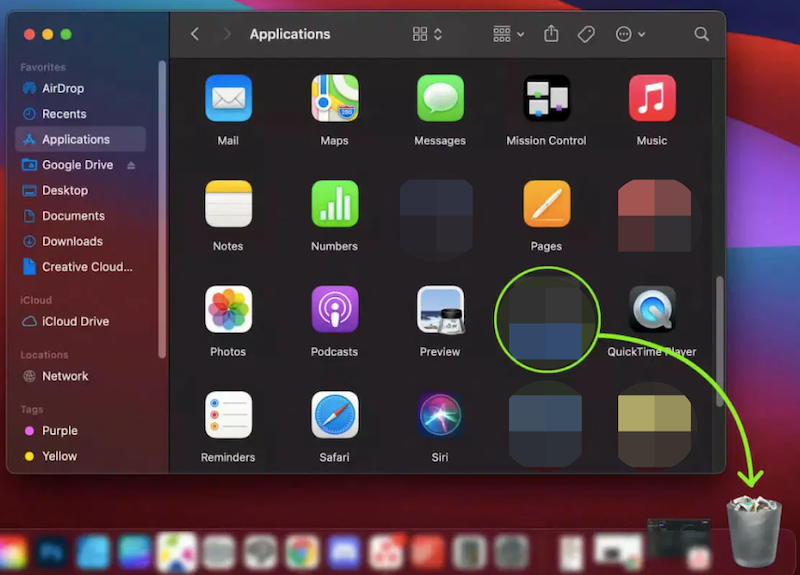
Mac에서 Monolingual을 수동으로 제거하는 것은 시간이 많이 걸리고 잠재적으로 위험한 프로세스일 수 있다는 점에 유의하는 것이 중요합니다. 특히 시스템 파일과 디렉터리에 익숙하지 않은 경우에는 더욱 그렇습니다. Mac에서 단일 언어를 제거하고 모든 단일 언어 관련 파일을 수동으로 삭제하는 능력에 자신이 없다면, 완전하고 안전한 제거 프로세스를 보장하기 위해 PowerMyMac의 앱 제거 기능과 같은 타사 도구를 사용하는 것이 좋습니다.
또한 제거 과정에서 문제가 발생하거나 Monolingual을 제거한 후 Mac에 문제가 있는 경우 전문 Mac 기술자에게 도움을 요청하거나 Monolingual의 고객 지원에 문의하여 추가 지침을 받아야 할 수도 있습니다.
4 부. 결론
결론적으로, 올바른 도구를 사용하고 올바른 단계를 따르면 Mac에서 Monolingual을 제거하는 것은 간단한 과정이 될 수 있습니다. PowerMyMac과 같은 타사 제거 도구를 사용하든 Mac에서 Monolingual을 수동으로 제거하든 관계없이 Mac 성능이나 안정성에 대한 잠재적인 문제를 방지하기 위해 모든 관련 파일과 프로세스를 제거했는지 확인하는 것이 중요합니다.
Monolingual은 불필요한 언어 파일을 제거하여 시스템 공간을 확보하려는 일부 Mac 사용자에게 유용한 도구일 수 있지만 모든 사람에게 적합한 것은 아닙니다. Monolingual이 더 이상 유용하지 않다고 판단되거나 앱에 문제가 있는 경우 Mac에서 해당 앱을 제거하는 것이 좋습니다.
이 문서에 설명된 단계를 따르면 Mac에서 Monolingual을 쉽고 안전하게 제거하고 시스템이 원활하게 실행되는지 확인할 수 있습니다. 제거 프로세스 중에 문제가 발생하거나 Mac에서 Monolingual을 제거하는 데 대한 질문이 있는 경우 Monolingual의 고객 지원 또는 전문 Mac 기술자에게 도움을 요청하는 것이 좋습니다.



